अमेज़ॅन त्रुटि कोड 1060 तब होता है जब नेटवर्क कनेक्टिविटी समस्या होती है, जिसका अर्थ है कि आपका डिवाइस अमेज़ॅन के सर्वर तक नहीं पहुंच सकता है। यह एक काफी सामान्य समस्या है जिसे दर्शक अमेज़न प्राइम वीडियो के साथ अनुभव करते हैं, लेकिन इसमें शामिल बड़ी संख्या में कारकों के कारण इसे पहचानना और ठीक करना मुश्किल हो सकता है।
यह त्रुटि कोड आपके स्ट्रीमिंग डिवाइस डिवाइस के साथ हार्डवेयर या सॉफ़्टवेयर समस्या, आपके होम नेटवर्क के साथ कनेक्टिविटी या बैंडविड्थ समस्या, आपके इंटरनेट कनेक्शन के साथ समस्या, या यहां तक कि अमेज़ॅन के अपने सर्वर के साथ एक समस्या के कारण हो सकता है।
अमेज़ॅन एरर कोड 1060 कैसे प्रकट होता है
जब Amazon त्रुटि कोड 1060 होता है, तो आपको आमतौर पर इस तरह का एक संदेश दिखाई देगा:
-
सुनिश्चित करें कि आपका डिवाइस इंटरनेट से जुड़ा है और फिर पुनः प्रयास करें। यदि कनेक्शन काम करता है, लेकिन आप अभी भी यह संदेश देख रहे हैं, तो ऐप को पुनरारंभ करें या अमेज़ॅन ग्राहक सेवा से संपर्क करें।त्रुटि कोड: 1060
अमेज़ॅन एरर कोड 1060 के कारण
त्रुटि कोड 1060 एक विशिष्ट स्ट्रीमिंग डिवाइस तक सीमित नहीं है। यह तब हो सकता है जब आपके कंप्यूटर पर किसी वेब ब्राउज़र से स्ट्रीमिंग की जा रही हो और उन अधिकांश डिवाइसों पर जिनमें Amazon वीडियो ऐप हो। आप इस कोड को गेम कंसोल, स्ट्रीमिंग डिवाइस जैसे रोकू, ब्लू-रे प्लेयर और यहां तक कि स्मार्ट टीवी के साथ अनुभव कर सकते हैं।
अमेज़ॅन त्रुटि कोड 1060 आमतौर पर एक कनेक्टिविटी या कम बैंडविड्थ समस्या को इंगित करता है।
यह गाइड उन सभी डिवाइस पर लागू होता है जो Amazon Prime Video को स्ट्रीम कर सकते हैं।
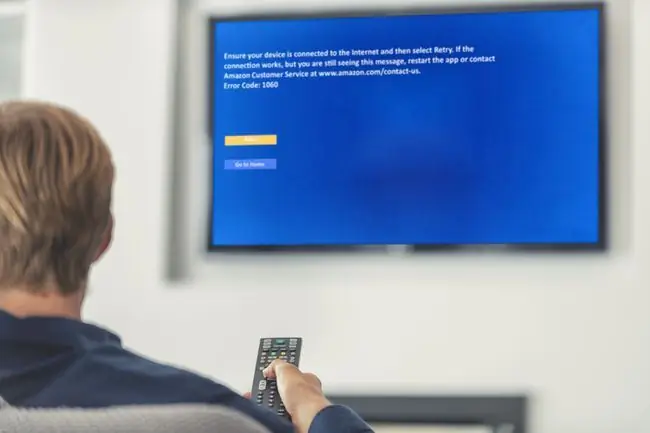
अमेज़ॅन एरर कोड 1060 को कैसे ठीक करें
त्रुटि कोड 1060 समस्या की पहचान करना और उसे ठीक करना आपके स्ट्रीमिंग डिवाइस के इंटरनेट कनेक्शन का समस्या निवारण करना शामिल है। इन सुधारों का प्रयास करने के लिए, आपको अपने स्ट्रीमिंग डिवाइस और अपने होम नेटवर्क उपकरण जैसे मॉडेम और राउटर तक पहुंच की आवश्यकता होगी।
अमेज़ॅन एरर कोड 1060 को ठीक करने के लिए:
- त्रुटि स्क्रीन पर पुन: प्रयास करें दबाएं। पुनः प्रयास का चयन करने से खिलाड़ी वीडियो को पुनः लोड करने का प्रयास करेगा। कुछ मामलों में, आपको बस इतना करना है। यदि समस्या फिर से आती है, तो इस सूची पर वापस लौटें और अन्य समस्या निवारण चरणों का प्रयास करें।
-
अपने स्ट्रीमिंग डिवाइस को रीस्टार्ट करें। पूरी तरह से शट डाउन करें और अपने डिवाइस को रीस्टार्ट करें। कुछ डिवाइस, जैसे कंप्यूटर और ऐप्पल टीवी, में पूरी तरह से बंद करने का विकल्प होता है, जबकि बहुत सारे स्ट्रीमिंग डिवाइस, जैसे रोकू या क्रोमकास्ट, में पावर बटन भी नहीं होता है, और उन्हें रीसेट करना सबसे अच्छा विकल्प है। यदि आवश्यक हो, तो अपने स्ट्रीमिंग डिवाइस को वापस प्लग इन करने से पहले कम से कम एक मिनट के लिए इसे पावर से अनप्लग करके पावर साइकिल करें।
- सत्यापित करें कि आपका डिवाइस इंटरनेट से जुड़ा है। यह सुनिश्चित करने के लिए कि आपका डिवाइस इंटरनेट से जुड़ा है, Amazon के अलावा किसी अन्य सेवा से स्ट्रीम करने का प्रयास करें।
- अपने इंटरनेट कनेक्शन की गति जांचें। यदि संभव हो, तो उस डिवाइस का उपयोग करके अपने इंटरनेट कनेक्शन की गति की जांच करें जो 1060 त्रुटि कोड प्रदान कर रहा है। अधिकांश स्ट्रीमिंग डिवाइस कुछ प्रकार के कनेक्शन परीक्षण प्रदान करते हैं, और कुछ कनेक्शन की गति की भी जांच करेंगे। यदि यह संभव नहीं है, तो अपने स्ट्रीमिंग डिवाइस के समान वायरलेस या वायर्ड नेटवर्क से जुड़े कंप्यूटर का उपयोग करके अपने इंटरनेट की गति का परीक्षण करें।
-
सुनिश्चित करें कि आपका नेटवर्क वास्तव में स्ट्रीमिंग का समर्थन करता है। यदि आप घर पर हैं, और आपके पास उच्च गति का इंटरनेट कनेक्शन है, तो यह लागू नहीं होता है। लेकिन अगर आप अपने स्कूल, काम, होटल, कैफे, या किसी अन्य समान सेटिंग में साझा इंटरनेट कनेक्शन से जुड़े हैं, तो यह समस्या हो सकती है।यदि नेटवर्क व्यवस्थापक ने स्ट्रीमिंग सेवाओं तक पहुंच अक्षम कर दी है, तो आप स्ट्रीम करने में सक्षम नहीं होंगे। स्ट्रीमिंग समर्थित है या नहीं यह देखने के लिए नेटवर्क व्यवस्थापक से संपर्क करें।
-
ईथरनेट कनेक्शन पर स्विच करें, या अपने वाई-फाई सिग्नल में सुधार करें। हालांकि यह हमेशा संभव नहीं होता है, एक वायर्ड ईथरनेट कनेक्शन आमतौर पर वायरलेस कनेक्शन का उपयोग करने की तुलना में बेहतर स्ट्रीमिंग अनुभव प्रदान करेगा। ईथरनेट एक तेज़ कनेक्शन प्रदान कर सकता है और वायरलेस हस्तक्षेप के अधीन नहीं है।
यदि आप वायर्ड कनेक्शन का उपयोग नहीं कर सकते हैं, तो एक मजबूत कनेक्शन प्राप्त करने के लिए अपने वायरलेस राउटर या अपने स्ट्रीमिंग डिवाइस को स्थानांतरित करने का प्रयास करें। किसी भी रुकावट को दूर करें जो आप कर सकते हैं, और दोनों उपकरणों को ऊपर रखने का प्रयास करें जहां कम हस्तक्षेप होगा।
- अपने होम नेटवर्क उपकरण को रीस्टार्ट करें। आपके घरेलू नेटवर्क उपकरण के साथ समस्याओं के कारण कनेक्टिविटी समस्याएं हो सकती हैं, इसलिए अपने नेटवर्क उपकरण को पुनरारंभ करें।आपको अपने उपकरण को बंद करने, इसे अनप्लग करने, इसे लगभग एक मिनट के लिए अनप्लग करने की आवश्यकता हो सकती है, और फिर समस्या को ठीक करने के लिए मॉडेम से शुरू करके सब कुछ वापस प्लग करना होगा।
-
अमेज़ॅन आउटेज की जांच करें। यदि आपकी ओर से सब कुछ ठीक हो जाता है, तो Amazon के सर्वर में कोई समस्या हो सकती है। ट्विटर जैसे सोशल मीडिया को देखें कि क्या कोई आउटेज के बारे में बात कर रहा है। उदाहरण के लिए, Twitter हैशटैग primevideodown को देखने का प्रयास करें और नवीनतम टैब चुनें।
-
अपने इंटरनेट सेवा प्रदाता और अमेज़न से संपर्क करें। अगर आपको सब कुछ देखने के बाद भी अमेज़न कोड 1060 दिखाई दे रहा है, और आप किसी को भी ट्विटर पर प्राइम वीडियो आउटेज के बारे में बात करते हुए नहीं देखते हैं, तो आप आगे की मदद के लिए अपने इंटरनेट सेवा प्रदाता या अमेज़न से संपर्क करना चाह सकते हैं।
आपके इंटरनेट कनेक्शन में कोई समस्या हो सकती है जो आपको Amazon के सर्वर तक पहुंचने से रोक रही है, या आपके हार्डवेयर और प्राइम वीडियो के साथ कोई विशिष्ट समस्या हो सकती है जिसके बारे में Amazon को अभी तक पता नहीं है।
क्या आपके इंटरनेट सेवा प्रदाता या आपके राउटर के माध्यम से आपके माता-पिता का नियंत्रण है? यदि आप ऐसा करते हैं, तो सुनिश्चित करें कि Amazon Prime Video आपके माता-पिता के नियंत्रण से अवरुद्ध नहीं है।
क्या आपका नेटवर्क स्ट्रीमिंग का समर्थन करता है?
यदि आप घर पर हैं और आपका अपना हाई स्पीड इंटरनेट कनेक्शन है, तो यह शायद स्ट्रीमिंग का समर्थन करता है। मुख्य अपवाद यह है कि यदि आपके पास सेवा की गुणवत्ता (क्यूओएस) सेटिंग्स के साथ अनुचित रूप से कॉन्फ़िगर किया गया राउटर है जो आपके स्ट्रीमिंग डिवाइस के लिए उपलब्ध बैंडविड्थ को सीमित कर रहा है। आप प्रतिबंध को हटाकर या राउटर को डिफ़ॉल्ट फ़ैक्टरी सेटिंग्स पर रीसेट करके उस प्रकार की समस्या को ठीक कर सकते हैं।
साझा सार्वजनिक नेटवर्क, जैसे कि आप स्कूल, काम, या कैफे में कनेक्ट हो सकते हैं, कभी-कभी स्ट्रीमिंग को पूरी तरह से अक्षम कर देते हैं या केवल विशिष्ट साइटों को ब्लॉक कर देते हैं। यदि आपको कार्यस्थल, विद्यालय या सार्वजनिक नेटवर्क के माध्यम से इंटरनेट से कनेक्ट करते समय Amazon त्रुटि कोड 1060 मिल रहा है, तो आपको यह पूछने के लिए सिस्टम व्यवस्थापक से संपर्क करना होगा कि क्या स्ट्रीमिंग अक्षम कर दी गई है।अगर ऐसा हो गया है, तो आप उस कनेक्शन पर अमेज़न प्राइम वीडियो नहीं देख पाएंगे।
क्या आपका डिवाइस वास्तव में इंटरनेट से जुड़ा है?
अमेज़ॅन त्रुटि कोड 1060 एक कनेक्टिविटी त्रुटि है, इसलिए कनेक्टिविटी समस्या से इंकार करना महत्वपूर्ण है। यदि आप इंटरनेट से कनेक्ट नहीं हैं, या आपके पास पर्याप्त बैंडविड्थ नहीं है, तो आप स्ट्रीम नहीं कर पाएंगे।
अधिकांश वीडियो गेम कंसोल, और कुछ समर्पित स्ट्रीमिंग डिवाइस, आपको एक अंतर्निहित टूल प्रदान करते हैं जो इंटरनेट कनेक्शन का परीक्षण कर सकता है। यह आम तौर पर सामान्य सेटिंग्स मेनू, नेटवर्क मेनू, या नेटवर्क सेटिंग्स मेनू में स्थित होगा.
यदि आपके डिवाइस में एक समर्पित कनेक्टिविटी परीक्षण है, तो आपको इसे चलाना चाहिए और परिणामों की जांच करनी चाहिए। यह आमतौर पर दिखाएगा कि क्या आप इंटरनेट से कनेक्ट नहीं हैं, या यदि कनेक्शन बहुत सीमित है या स्ट्रीमिंग की अनुमति देने के लिए प्रतिबंधित है।
यदि परीक्षण से पता चलता है कि आप कनेक्ट नहीं हैं, तो डिवाइस और आपके नेटवर्क हार्डवेयर को पुनरारंभ करने से समस्या ठीक हो सकती है। आपको अपने वाई-फाई कनेक्शन को बेहतर बनाने के लिए अपने डिवाइस या अपने राउटर को स्थानांतरित करना पड़ सकता है, या यदि संभव हो तो वायर्ड ईथरनेट कनेक्शन पर स्विच करना पड़ सकता है।
यदि आपका स्ट्रीमिंग डिवाइस एक अंतर्निहित कनेक्टिविटी परीक्षण प्रदान नहीं करता है, तो आप किसी अन्य ऐप को खोलकर अपने कनेक्शन की जांच कर सकते हैं जिसके लिए इंटरनेट कनेक्शन की आवश्यकता होती है। ऐप या तो कनेक्ट हो जाएगा, यह दर्शाता है कि आपके पास एक कनेक्शन है, या कनेक्ट करने में विफल है, यह दर्शाता है कि आपके डिवाइस में शायद एक कनेक्टिविटी समस्या है।
आप अपने इंटरनेट कनेक्शन की गति की जांच करने के लिए एक इंटरनेट स्पीड टेस्ट साइट का भी उपयोग कर सकते हैं, लेकिन यह केवल आपके सामान्य कनेक्शन के बारे में जानकारी प्रदान करेगा, यह नहीं कि आपका वास्तविक स्ट्रीमिंग डिवाइस कनेक्ट है या नहीं और इसमें पर्याप्त बैंडविड्थ है। यदि आप Amazon के वेब प्लेयर का उपयोग करके ब्राउज़र के माध्यम से स्ट्रीम करने का प्रयास कर रहे हैं तो ये साइट सबसे उपयोगी हैं।
अमेज़ॅन वीडियो में निम्न बैंडविड्थ आवश्यकताएं हैं:
- मानक परिभाषा वीडियो: कम से कम 1 एमबी/एस
- उच्च परिभाषा सामग्री: कम से कम 5 एमबी/एस
अपने डिवाइस और होम नेटवर्क को कैसे पुनरारंभ करें
चूंकि अमेज़ॅन त्रुटि कोड 1060 एक कनेक्टिविटी कोड है, इसलिए समस्या को हल करने के लिए कभी-कभी आपके डिवाइस और घरेलू नेटवर्क उपकरण को पावर साइकलिंग करना पड़ता है। समस्या यह है कि जब आपका डिवाइस और नेटवर्क उपकरण लंबे समय तक पावर्ड और कनेक्टेड रहते हैं, और सब कुछ पुनरारंभ करने से उन्हें बिल्कुल नए कनेक्शन स्थापित करने के लिए मजबूर किया जाता है, तो कनेक्टिविटी समस्याएं सामने आ सकती हैं।
अपने उपकरणों को फिर से शुरू करने के लिए, आपको आमतौर पर सब कुछ बंद करना होगा और फिर बिजली से सब कुछ अनप्लग करना होगा। यदि आप किसी कंप्यूटर या लैपटॉप पर स्ट्रीमिंग कर रहे हैं, तो आमतौर पर शट डाउन और रीस्टार्ट करने से काम चल जाएगा, जबकि कुछ स्ट्रीमिंग डिवाइस में पावर बटन की कमी होती है और उन्हें अनप्लग करना पड़ता है। नेटवर्क हार्डवेयर को आमतौर पर पावर स्विच या बटन से बंद किया जा सकता है, लेकिन फिर भी आपको इसे अनप्लग करना होगा।
एक बार सब कुछ बंद और अनप्लग हो जाने के बाद, आपको इसे वापस प्लग इन करने से पहले कुछ समय इंतजार करना होगा। कुछ उपकरणों में केवल 10 से 20 सेकंड लगते हैं, जबकि अन्य को एक या दो मिनट के लिए अनप्लग रहना पड़ता है।
अपने डिवाइस और होम नेटवर्क को पुनरारंभ करने के बाद, और सब कुछ बैक अप कनेक्ट हो गया है, आप यह देखने के लिए जांच सकते हैं कि 1060 त्रुटि कोड अभी भी मौजूद है या नहीं।
आपके इंटरनेट कनेक्शन को बेहतर बनाने के तरीके
अपने इंटरनेट कनेक्शन को बेहतर बनाने के लिए आप बहुत कुछ कर सकते हैं। यदि आपका स्ट्रीमिंग डिवाइस वाई-फाई नेटवर्क से जुड़ा है, तो सिग्नल स्ट्रीम करने के लिए बहुत कमजोर हो सकता है। उस स्थिति में, आप यह सुनिश्चित करना चाहेंगे कि स्ट्रीमिंग डिवाइस, राउटर, और किसी भी चल अवरोध की स्थिति को पुनर्व्यवस्थित करके आपके स्ट्रीमिंग डिवाइस में सबसे मजबूत कनेक्शन संभव है।
स्ट्रीमिंग डिवाइस और राउटर के बीच बाधाओं और शुद्ध दूरी के अलावा, अन्य वायरलेस उपकरणों से हस्तक्षेप, अन्य वायरलेस नेटवर्क से हस्तक्षेप, और अन्य बैंडविड्थ-भूखे उपकरणों से भीड़ भी इस समस्या का कारण बन सकती है। उन उपकरणों को स्थानांतरित करने या निकालने का प्रयास करें जो हस्तक्षेप का कारण बनते हैं, एक वायरलेस चैनल पर स्विच करें जो भीड़भाड़ नहीं है, या एक वायर्ड ईथरनेट कनेक्शन का उपयोग करें।
यदि संभव हो, तो आप अपने स्ट्रीमिंग डिवाइस को भौतिक ईथरनेट केबल के साथ सीधे अपने मॉडेम से कनेक्ट करने का प्रयास कर सकते हैं। यह कॉन्फ़िगरेशन स्थायी समाधान के रूप में व्यवहार्य नहीं होगा, लेकिन यह कुछ मूल्यवान जानकारी प्रदान करेगा। यदि आप 1060 त्रुटि कोड देखे बिना स्ट्रीम करने में सक्षम हैं, तो आपको पता चल जाएगा कि आपके इंटरनेट कनेक्शन में कोई खराबी नहीं है, और यह या तो एक कमजोर सिग्नल है, खराब तरीके से कॉन्फ़िगर किया गया राउटर है, या कोई अन्य संबंधित समस्या है।
अपने इंटरनेट सेवा प्रदाता या अमेज़न से कब संपर्क करें
यदि आप इन सभी चरणों का पालन करने के बाद भी अमेज़ॅन से स्ट्रीम करने का प्रयास करते समय त्रुटि कोड 1060 देखते हैं, तो आप अपने इंटरनेट सेवा प्रदाता या अमेज़ॅन से संपर्क करना चाह सकते हैं। आपके मॉडेम या राउटर के साथ कोई हार्डवेयर समस्या हो सकती है, आपके इंटरनेट सेवा प्रदाता के साथ कोई समस्या हो सकती है, या Amazon के सर्वर में कोई समस्या हो सकती है। ये आमतौर पर ऐसी समस्याएं नहीं हैं जिन्हें तुरंत ठीक किया जा सकता है, लेकिन यदि आप उनसे संपर्क नहीं करते हैं तो आपका सेवा प्रदाता या अमेज़ॅन इस मुद्दे से अनजान रह सकता है।






